iso是什么文件,小编教你怎么打开iso文件
- 分类:Win10 教程 回答于: 2018年07月02日 15:46:00
ISO是一种光盘镜像文件,无法直接使用,需要利用一些工具进行解压后才能使用。刻录软件可以直接把ISO文件刻录成可安装的系统光盘,ISO文件一般以iso为扩展名,那么怎么打开iso文件?下面,小编给大家介绍打开iso文件的操作步骤。
相信说起ios文件,很多网友都非常的熟悉,而且经常遇到在网上下载的视频和安装包的时候出现这种格式的文件,而这些类型的文件很经常需要需要利用一些工具进行解压后才能使用。但是可能很多网友还不太清楚iso文件怎么打开,下面,小编给大伙准备了打开iso文件的图文。
怎么打开iso文件
其实打开ISO文件很简单,只需要鼠标右键单击ISO文件,然后更改打开方式就可以了
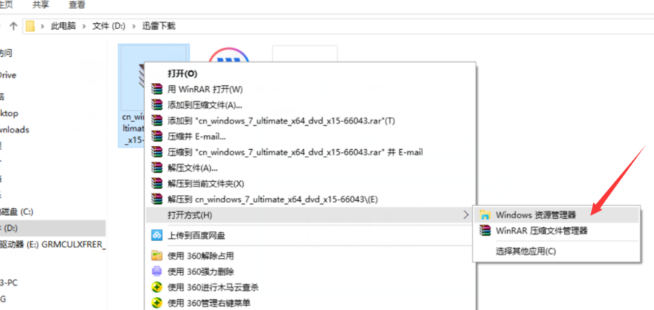
打开iso图-1
在电脑把ISO文件显示为光盘光驱文件的话,右键单击ISO文件然后点击属性
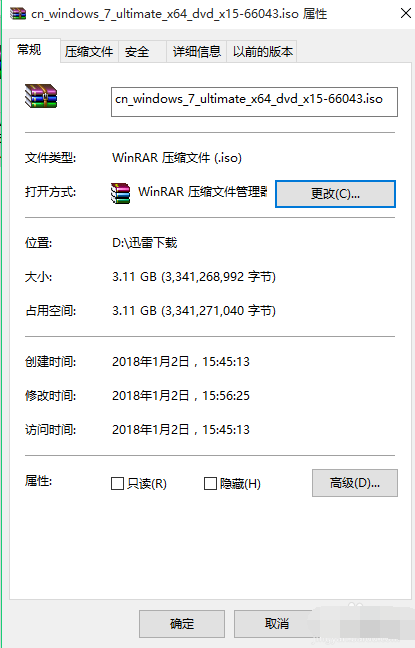
iso图-2
更改打开方式为Windows资源管理器即可以了
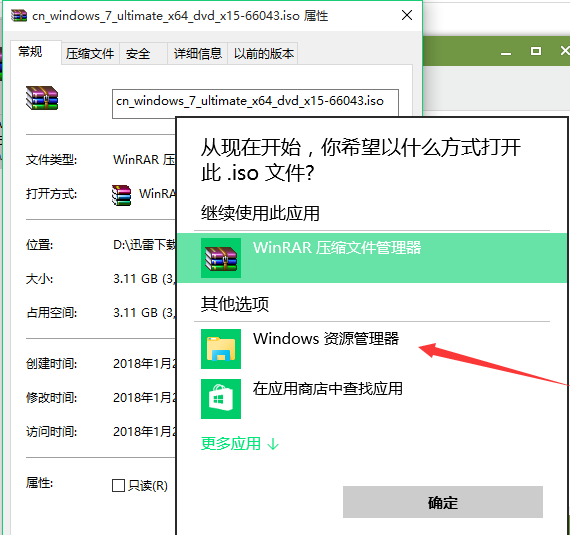
打开iso图-3
然后ISO文件在电脑显示为光盘光驱类型的文件,双击就可以打开了
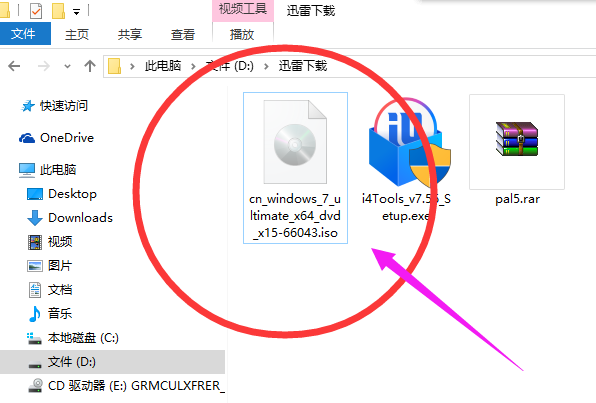
镜像文件图-4
以上就是打开iso文件的经验。
 有用
26
有用
26


 小白系统
小白系统


 1000
1000 1000
1000 1000
1000 1000
1000 1000
1000 1000
1000 1000
1000 1000
1000 1000
1000 1000
1000猜您喜欢
- 如何用u盘重装系统win102022/09/08
- win10蓝屏怎么解决2022/07/02
- win10开机黑屏怎么办2022/11/22
- win10电脑无法进入系统的解决方法..2021/04/26
- 小编教你怎么把m4a格式音乐转换成mp3..2019/04/23
- 技术编辑教您电脑运行慢怎么办?..2018/11/06
相关推荐
- 怎么重装系统win10专业版2022/05/25
- 正版win10和盗版区别是什么2021/01/13
- win10系统电脑黑屏按哪三个键就能解决..2021/12/05
- win10游戏模式设置下载方法2023/05/02
- win10应用商店打不开显示错误80072efd..2021/02/19
- 小编教你win10鼠标光标不见了怎么解决..2021/02/17

















